win10系统个性化为什么打不开 win10系统打不开个性化的解决方案
更新时间:2022-12-24 16:34:00作者:mei
电脑升级win10系统之后,想要重新对系统界面进行优化,发现个性化怎么也打不开,最终无法对系统进行设置,碰到这种情况怎么办?可通过改动注册表的方式来解决,下面教程来介绍一下操作步骤。
推荐:win10纯净版系统
1、打开运行窗口。通过regedit指令打开注册表编辑器,按照下文提示逐步定位到classes文件夹,找到其中的ms-settings,右键选择删除就可以了,个性化可以正常打开了。
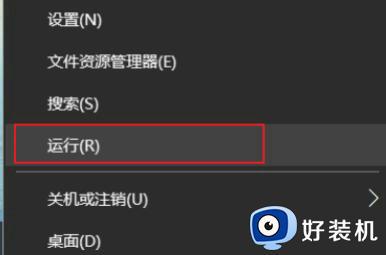
2、接着输入“regedit”并确定打开注册表。
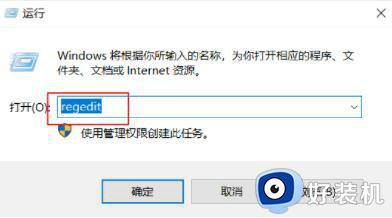
3、然后打开其中的“HKEY_CURRENT_USER”。
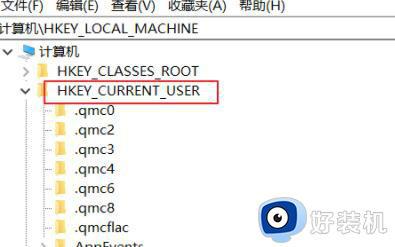
4、随后进入左边的“software”选项。
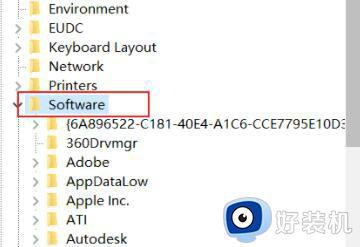
5、再展开“classes”文件夹。
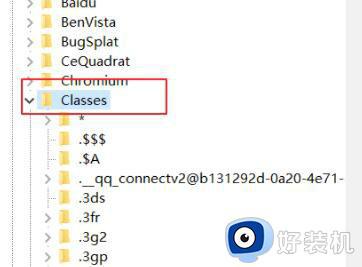
6、最后将其中的“ms-settings”删除即可。
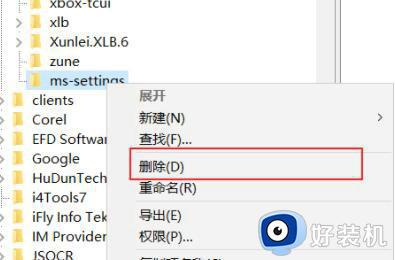
通过上文设置,轻松解决win10系统打不开个性化的问题,大家在设置注册表要小心,避免误删到其他重要文件。
win10系统个性化为什么打不开 win10系统打不开个性化的解决方案相关教程
- win10右键个性化和显示设置打不开怎么回事 win10右键桌面无法打开个性化和显示设置如何解决
- win10打开个性化闪退怎么回事 win10电脑打开个性化就闪退如何处理
- win10电脑右键个性化和显示设置打不开怎么修复
- win10个性化打不开没有与之关联修复方法 win10打开个性化提示没有与之关联怎么解决
- win10个性化无法打开的解决方法 win10打开个性化提示文件没有与之关联怎么办
- win10无法打开个性化和显示设置的解决方法 win10个性化显示设置打不开怎么办
- win10个性化打不开没有与之关联怎么办 win10右键个性化显示没有与之关联处理方法
- win10个性化打不开没有与之关联如何修复 win10点个性化提示该文件没有与之关联怎么解决
- windows10个性化设置打不开怎么办 win 10系统个性化设置打不开如何解决
- win10设置个性化提示需要激活什么原因 win10设置个性化提示需要激活的两种解决方法
- win10拼音打字没有预选框怎么办 win10微软拼音打字没有选字框修复方法
- win10你的电脑不能投影到其他屏幕怎么回事 win10电脑提示你的电脑不能投影到其他屏幕如何处理
- win10任务栏没反应怎么办 win10任务栏无响应如何修复
- win10频繁断网重启才能连上怎么回事?win10老是断网需重启如何解决
- win10批量卸载字体的步骤 win10如何批量卸载字体
- win10配置在哪里看 win10配置怎么看
win10教程推荐
- 1 win10亮度调节失效怎么办 win10亮度调节没有反应处理方法
- 2 win10屏幕分辨率被锁定了怎么解除 win10电脑屏幕分辨率被锁定解决方法
- 3 win10怎么看电脑配置和型号 电脑windows10在哪里看配置
- 4 win10内存16g可用8g怎么办 win10内存16g显示只有8g可用完美解决方法
- 5 win10的ipv4怎么设置地址 win10如何设置ipv4地址
- 6 苹果电脑双系统win10启动不了怎么办 苹果双系统进不去win10系统处理方法
- 7 win10更换系统盘如何设置 win10电脑怎么更换系统盘
- 8 win10输入法没了语言栏也消失了怎么回事 win10输入法语言栏不见了如何解决
- 9 win10资源管理器卡死无响应怎么办 win10资源管理器未响应死机处理方法
- 10 win10没有自带游戏怎么办 win10系统自带游戏隐藏了的解决办法
